

Spotify Music Converter
Tengo un Apple Watch 3. Sin embargo, Spotify tarda mil años en darme una aplicación que me permita retransmitir con Apple Watch sin mi iPhone. Me encanta Spotify, pero no puedo esperar indefinidamente.
Apple Watch es capaz de reproducir música con el control remoto del iPhone, o sincronizar 250 canciones para reproducirlas sin el iPhone, lo cual es muy útil para entrenamientos al aire libre. Antes de que comience, la música (de Apple Music, comprada en iTunes o agregada de otras fuentes) debe estar en la aplicación Apple Music en el iPhone antes de sincronizarse con Apple Watch.
Desafortunadamente, la música de otros servicios de retransmisión como Spotify no se sincronizará con Apple Watch todavía. Con el fin de no renunciar a la música de Spotify después de la compra de Apple Watch, aquí nos gustaría compartir los mejores consejos para sincronizar la música o las listas de reproducción de Spotify con Apple Watch para la reproducción sin conexión y sin iPhone.

Debido a que la aplicación Spotify aún no está disponible en Apple Watch, además, la protección DRM en la música de Spotify no permita la sincronización con Apple Watch. Aquí se necesita una herramienta de terceros para ayudarlo a descargar música de Spotify en los archivos locales. Spotify Music Converter es definitivamente útil, con el cual la música o las listas de reproducción de Spotify se pueden descargar sin pérdida en los archivos de audio sin DRM como MP3, AAC, WAV, FLAC, ALAC y AIFF.
En las siguientes partes, le mostraremos cómo descargar fácilmente música de Spotify a archivos locales como MP3 en una PC con Windows y los pasos específicos para sincronizar la música local de Spotify con Apple Watch en iPhone.
Spotify Music Converter es la herramienta más fácil de usar para aquellos que desean pasar las canciones de Spotify a otros servicios de música de streaming como Apple Music, Google Play Music y Tidal, etc. Spotify Music Converter puede descargar las canciones de Spotify fácilmente.
Preparación
1. Un ordenador con macOS 11 o posterior / Windows 8 o posterior;
2. Spotify e iTunes instalados;
3. Descargar e instalar la última versión de Spotify Music Converter.
¿Cuáles son las funciones de Spotify Music Converter y porqué los usuarios lo eligen?
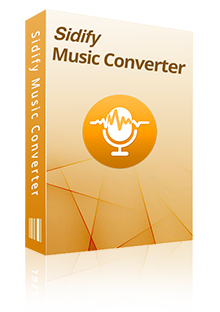
 Descargar la canción o playlist de Spotify a MP3 / AAC / WAV / FLAC / AIFF / ALAC,
Descargar la canción o playlist de Spotify a MP3 / AAC / WAV / FLAC / AIFF / ALAC, Perservar la 100% calidad de audio original de Spotify,
Perservar la 100% calidad de audio original de Spotify, Mantener etiquetas ID3 y metadatos en una biblioteca de música bien organizada,
Mantener etiquetas ID3 y metadatos en una biblioteca de música bien organizada, Velocidad de conversión rápida & Conversión por lotes & Interfaz de usuario limpia & Altamente compatible,
Velocidad de conversión rápida & Conversión por lotes & Interfaz de usuario limpia & Altamente compatible, 100% libre de virus y sin plug-ins.
100% libre de virus y sin plug-ins.Nota: La versión de prueba de Sidify solo le permite convertir el primer minuto de cada audio como muestra. Si desea desbloquear el límite de tiempo, puede comprar el código de registro. ¡Pruébalo Gratis!
Paso 1Descargar e instalar Spotify Music Converter
Descargar e instalar Spotify Music Converter desde el botón de descarga arriba. Luego inícielo y Spotify se iniciará automáticamente si la ha instalado.
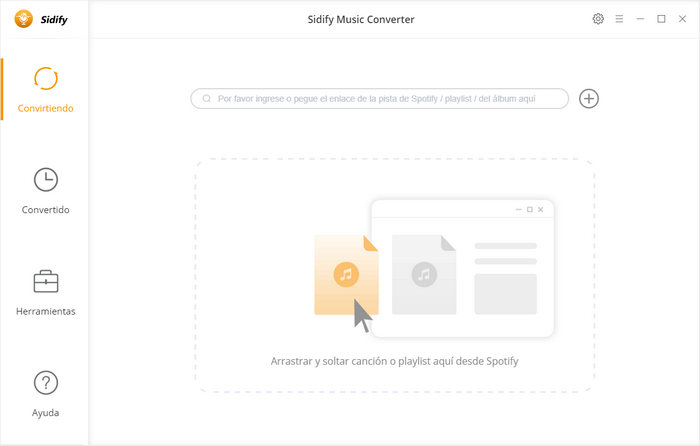
Paso 2Añadir la música de Spotify o las playlists en Spotify Music Converter
Luego puede hacer clic en el botón ![]() o "Haga Clic Aquí Para Añadir Audio" para agregar música o playlists de Spotify. Luego aparecerá una ventana que le permitirá pegar la URL. Luego hacer clic en "Listo" para terminar.
o "Haga Clic Aquí Para Añadir Audio" para agregar música o playlists de Spotify. Luego aparecerá una ventana que le permitirá pegar la URL. Luego hacer clic en "Listo" para terminar.
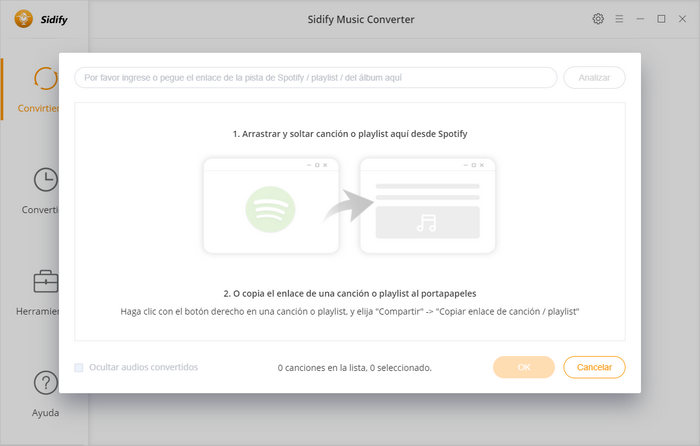
Paso 2 Personaliza la configuración de salida
Haga clic en bótón ajustes win en la parte superior derecha para cambiar el formato de salida, la calidad de salida, la ruta de salida y el modo de conversión. Aquí puede elegir los formatos de salida como MP3, AAC, FLAC y mantener la mejor calidad de audio con una calidad de salida de hasta 320 kbps. Luego haga clic en "Listo" para aplicar las opciones de configuración al siguiente paso.s
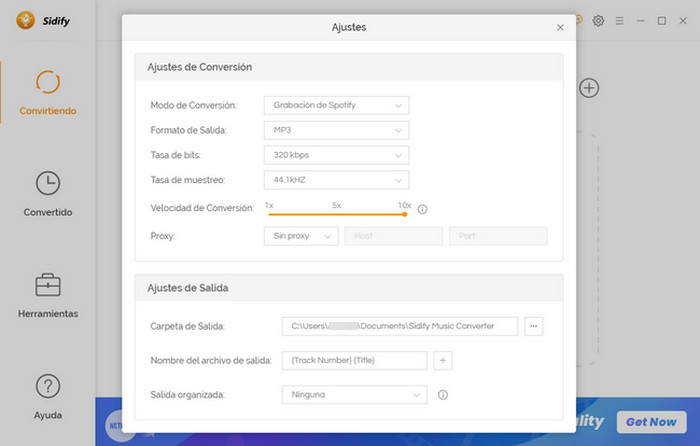
Paso 3 Empezar descargar la música de Spotify y encuentre los archivos locales descargados
Puede hacer clic en el botón "Convertir" para comenzar a descargar la música de Spotify al formato de audio que elige. Cuando el proceso de descarga termina, puede hacer clic en botón de historial win para verificar los archivos de música locales de Spotify.
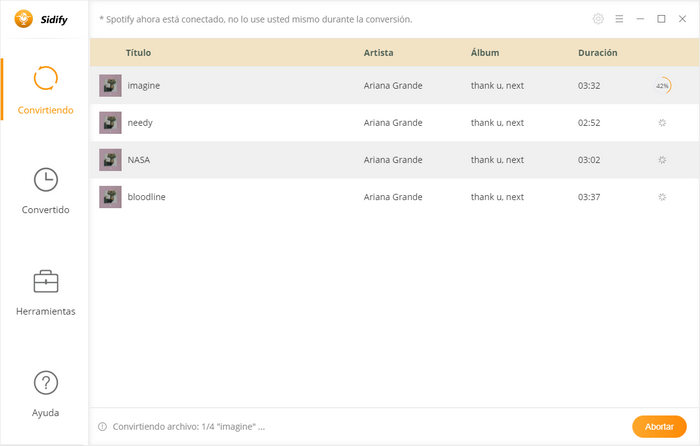
Con los anteriores simple 4 pasos, son capaces de decargar música o lista de reproducción de Spotify en MP3 fácilmente. Spotify Music Converter puede guardar 100% sin pérdida de calidad, así como etiquetas de identificación después de la conversión, que le da una experiencia perfecta disfrutando música de Spotify en MP3.
Para importar las listas de reproducción de Spotify descargadas a Fitbit Ionic, necesita una computadora conectada con Wi-Fi y Fitbit gratuita instalada.
Paso 1 Sincronizar la música descargada de Spotify desde la computadora al iPhone.
Debido a que toda la música de Spotify que ha descargado a través de Spotify Music Converter se encuentra en la carpeta local de la computadora, puede agregarla a la biblioteca de iTunes en la computadora y activar la biblioteca de música de iCloud en el iPhone para sincronizar la música de Spotify descargada con la misma ID de Apple. O puede conectar el iPhone a la computadora mediante un cable USB para transferir la música descargada de Spotify al iPhone.
Paso 2 Crea una nueva lista de reproducción en la aplicación Apple Music en iPhone.
Después de transferir la música descargada de Spotify al iPhone (si sincroniza la música con la biblioteca de iCloud Music, puede descargarla en primer lugar para que la sincronización se realice correctamente). Luego puede abrir la aplicación Apple Music y crear una nueva lista de reproducción como Workout si quiere a través de ir a Biblioteca → Lista de reproducción → Nueva lista de reproducción para agregar la música de Spotify.
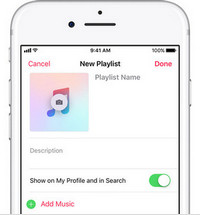
Paso 3 Emparejar auriculares o altavoces Bluetooth con Apple Watch.
Cologar los auriculares o altavoces Bluetooth y su Apple Watch en modo de emparejamiento y luego tome su Watch y vaya a Configuración> Bluetooth. Cuando sus auriculares se muestran en Dispositivos, puede tocarlos para emparejarlos.
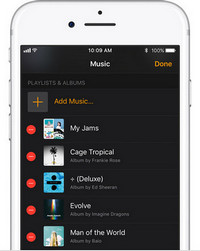
Paso 4 Empieza a tocar música de Spotify.
Después de que la lista de reproducción convertida de Spotify esté sincronizada y sus auriculares emparejados, puede abrir la aplicación Música en Apple Watch y elegir una fuente de música para reproducir.
Ahora, con los consejos mencionados anteriormente, no es necesario que abandone Spotify debido a la inaccesibilidad en Apple Watch. Puede seguir este tutorial para sincronizar la música que ha descargado de Spotify a través de Spotify Music Converter con Apple Watch para escuchar mientras entrena al aire libre.
Nota: La versión de prueba de Sidify solo le permite convertir el primer minuto de cada audio como muestra. Si desea desbloquear el límite de tiempo, puede comprar el código de registro. ¡Pruébalo Gratis!

Con Apple Music Converter, puedes convertir audios de Apple Music en MP3, AAC, WAV, FLAC etc. La música convertida es de alta calidad. Puedes disfrutar de Apple Music sin ningún límite en cualquier terminal Con este software.
Más detalles >Spotify Music Converter
Amazon Music Converter
Apple Music Converter
Tidal Music Converter
Deezer Music Converter
YouTube Music Converter
Producto Recomendado
Quizás interesado
Más artículos